9 Opravy pro Steam stále se rozpadá na mém PC

Časté pády Steamu na PC mohou mít různé příčiny. Zde je 9 možných oprav, které vám mohou pomoci vrátit se k hraní.
Steam umožňuje hrát úžasné množství titulů. Bohužel, když se neočekávaně rozpadne, tyto hry také nepoběží. To může být neuvěřitelně frustrující – a ještě horší, když nemůžete zjistit příčinu.
Obsah
Zde jsou některé opravné postupy, které můžete vyzkoušet, když se Steam stále rozpadá na vašem PC. Jedna z nich obvykle vyřeší problém.
Není to nejrevolučnější návrh, to víme, ale obvykle je to dobré místo, kde začít s odstraňováním problémů. Restartování vašeho PC resetuje cache a systémové stavy, které by mohly narušovat klienta Steam. PC, které běží dlouhou dobu, se nakonec chová více chaoticky.
Jak každý uživatel Steamu ví, klient má rád aktualizace. Příliš často, někteří říkají. I když, pokud se váš klient chová špatně, může být problém ve staré verzi. Chcete-li zkontrolovat svou verzi:
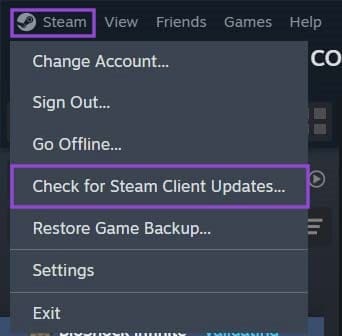
Také je dobrý nápad zkontrolovat, zda je software vašeho PC aktuální, zejména aktualizace Windows.
Zastaralé ovladače grafické karty mohou způsobovat chyby výkonu, které rozpadávají vaši hru, a tím i Steam. Vaše konkrétní grafická karta by měla mít klienta nainstalovaného na vašem PC. Otevřete ho a zkontrolujte, že všechny ovladače jsou aktuální. Pokud nový ovladač způsobuje problémy, zkuste se vrátit k předchozí, stabilnější verzi.
Urychlené vykreslování GPU je také známo, že způsobuje pády Steamu. Jeho zakázání může problém vyřešit. Postupujte takto:
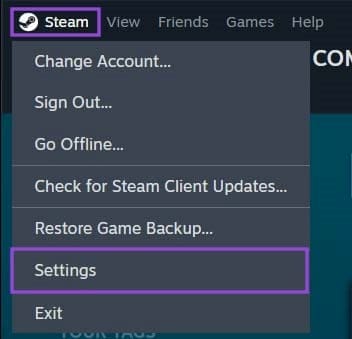
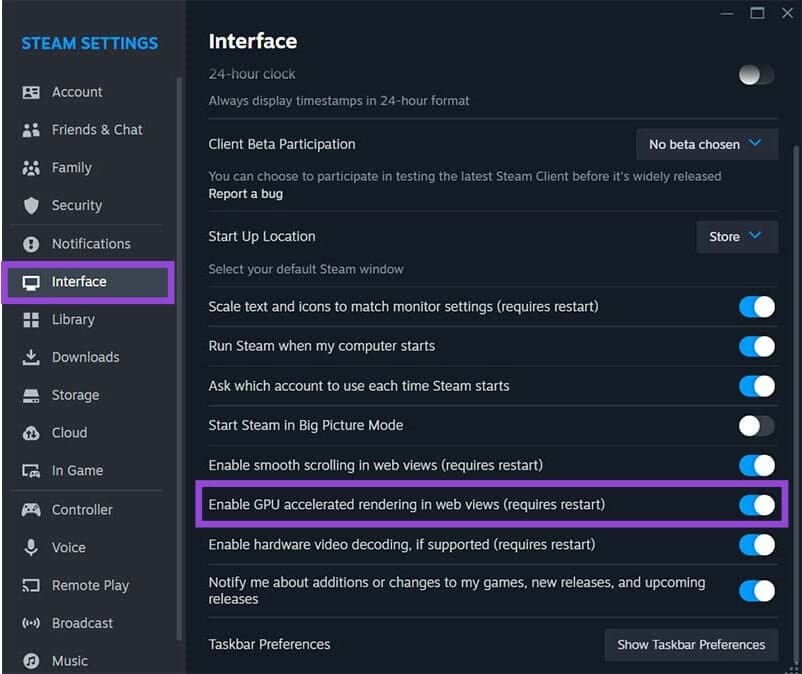
Budete muset restartovat klienta Steam, aby změny mohly vstoupit v platnost.
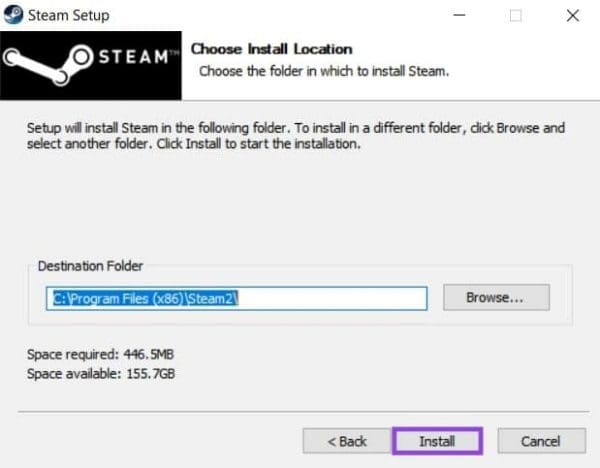
Chybějící soubor může být příčinou vašich problémů. Pokud tomu tak je, rychlá přeinstalace pomocí instalačního programu Steam by mohla být odpovědí. Použijte oficiální instalační program a ujistěte se, že nové soubory jsou nainstalovány ve stejné složce jako stávající. Pokud je nainstalujete na jiné místo, vaše uživatelská data a herní soubory mohou být ohroženy.
Pokud se Steam stále rozpadá během hry, může být příčinou keš hry. Proces odstraňování problémů je zde poměrně náročný na systém, takže při jeho vyzkoušení mějte co nejméně dalších procesů spuštěných. Zde je návod, jak zkontrolovat:
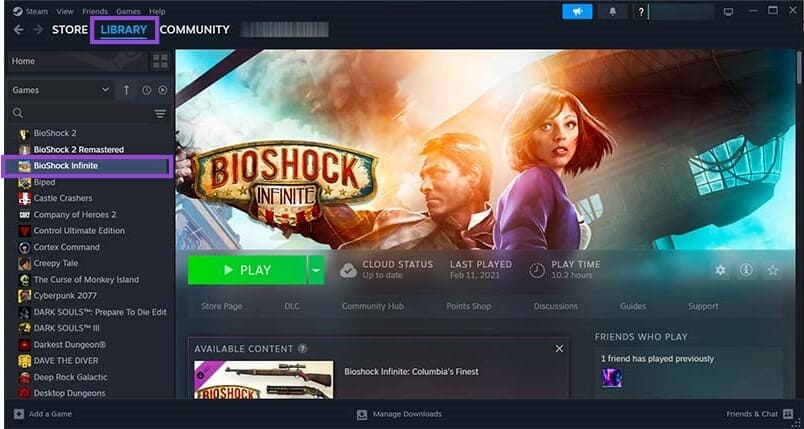

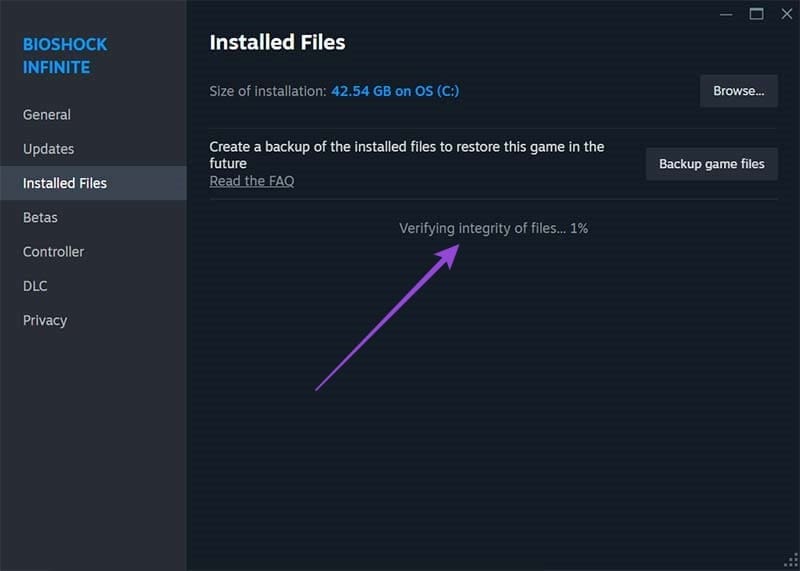
Až bude proces dokončen, znovu spusťte hru a zkontrolujte, zda se klient Steam nyní chová správně.
Úložiště nebo paměť vašeho PC může být poškozeno, což způsobuje pád Steamu. Chcete-li zkontrolovat stav pevného disku, postupujte takto:
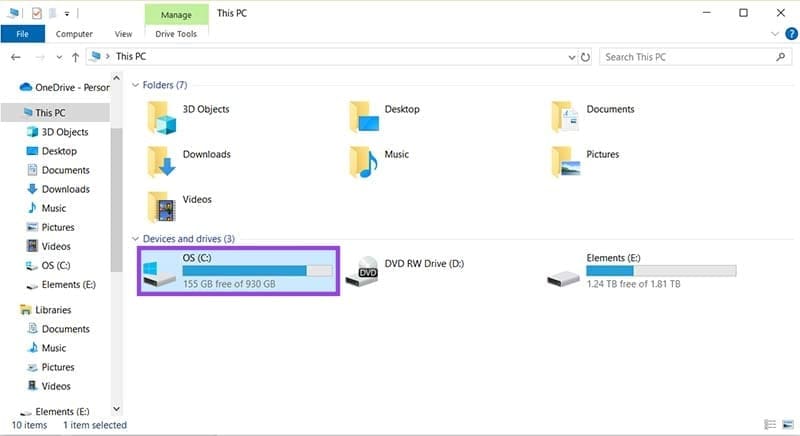
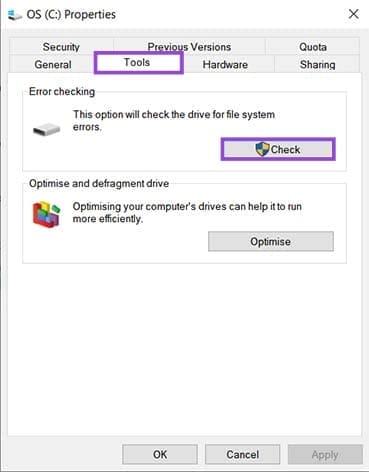
Chcete-li zkontrolovat RAM, proces je jiný:
mdsched“ a vyberte „Diagnostika paměti systému Windows“.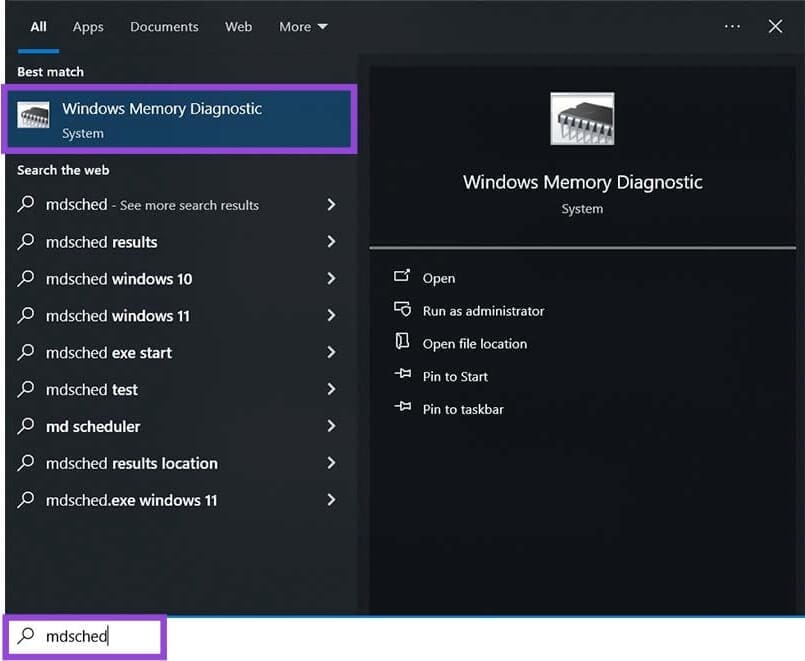
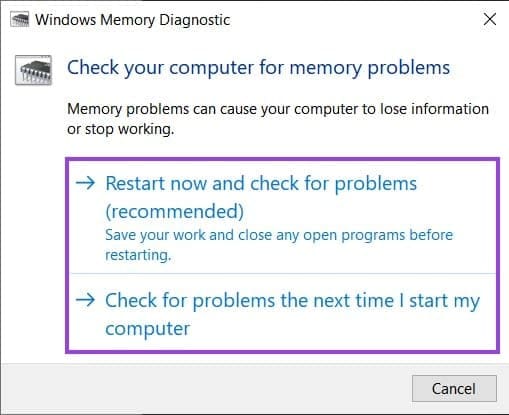
Externí pevné disky a další formy úložiště mají ovladače, které mohou být v konfliktu s klientem Steam, což způsobuje jeho pád. Před restartováním klienta zkuste odpojit všechny externí disky, abyste zjistili, zda jejich ovladače jsou viníky.
Antivirusové programy běží v hloubkových procesech v rámci systémů PC, což často může být příčinou problémů se Steamem. Ten váš může mylně považovat náročné procesy Steamu za něco škodlivého a aktivně je blokovat, nebo je zaznamenávat jako falešné pozitivní výsledky.
Chcete-li tento problém vyřešit, budete muset přidat Steam jako výjimku ve svém antivirovém softwaru. Každý antivirus je jiný, ale pravděpodobně někdo se stejným jako váš už zažil stejný problém. Zkontrolujte online podrobnosti o tom, jak to udělat.
Je také důležité zajistit, aby váš firewall umožnil Steam kontaktovat jeho servery. Přidejte výjimku, pokud tomu tak není.
Časté pády Steamu na PC mohou mít různé příčiny. Zde je 9 možných oprav, které vám mohou pomoci vrátit se k hraní.
Zjistěte, jak opravit chybu kódu 4008 "neúspěšné připojení k serveru", když se pokoušíte hrát Warhammer 40,000: Darktide, a naučte se, proč se tato chyba objevuje.
Steam Missing File Privileges je běžná chyba pro uživatele her Steam. Projděte si našich 7 nejlepších řešení, jak úplně opravit privilegia pro chybějící soubory ve službě Steam.
Zjistěte, jak hrát Steam hry na vaší VR Oculus Quest 2 pro maximální zážitek.
Časté pády Steamu na PC mohou mít různé příčiny. Zde je 9 možných oprav, které vám mohou pomoci vrátit se k hraní.
Pokud máte nedostatek vnitřního úložného prostoru na své Sony PlayStation 5 nebo PS5, možná budete chtít znát požadavky NVMe pro rozšíření úložiště PS5
Hledáte způsoby, jak provést upgrade interního úložiště PS5? Toto je nejlepší průvodce, který můžete na webu najít ohledně upgradu úložiště PS5.
Pokud hledáte, jak vylepšit své herní zařízení, podívejte se na tento seznam nezbytného vybavení pro hráče, které zvýší váš herní zážitek.
Podívejte se na náš seznam 8 nejlepších bezdrátových sluchátek, která si můžete vybrat podle svého rozpočtu, životního stylu a potřeb.
Zjistěte, jak opravit chybu kódu 4008 "neúspěšné připojení k serveru", když se pokoušíte hrát Warhammer 40,000: Darktide, a naučte se, proč se tato chyba objevuje.
Zjistěte, jak řešit pády Černého Mýtu: Wukong, abyste si mohli užít tuto vzrušující akční RPG bez přerušení.
Steam Deck je mocné přenosné zařízení, které vám umožňuje hrát PC hry na cestách. Jednou z největších výhod používání Steam Decku k hraní emulovaných her je možnost hrát klasické hry z starších konzolí, které nemusí být dostupné na moderních platformách.
V tomto článku se dozvíme, co je to překryvná vrstva Discord a proč překryvná vrstva Discord nefunguje. Začněme tedy opravou Discord Overlay Not Working.
Nejde vám zapnout Steam Deck? Přečtěte si tento článek nyní a najděte nejlepší způsoby, jak vyřešit problém s tím, že se Steam Deck nezapne.










